Venov dijagram predstavlja izvanredan način da se vizuelno prikaže preklapanje između bilo koja dva entiteta. Iako ne pruža dubinsku analizu sličnosti i razlika, efikasno ističe zajedničke elemente.
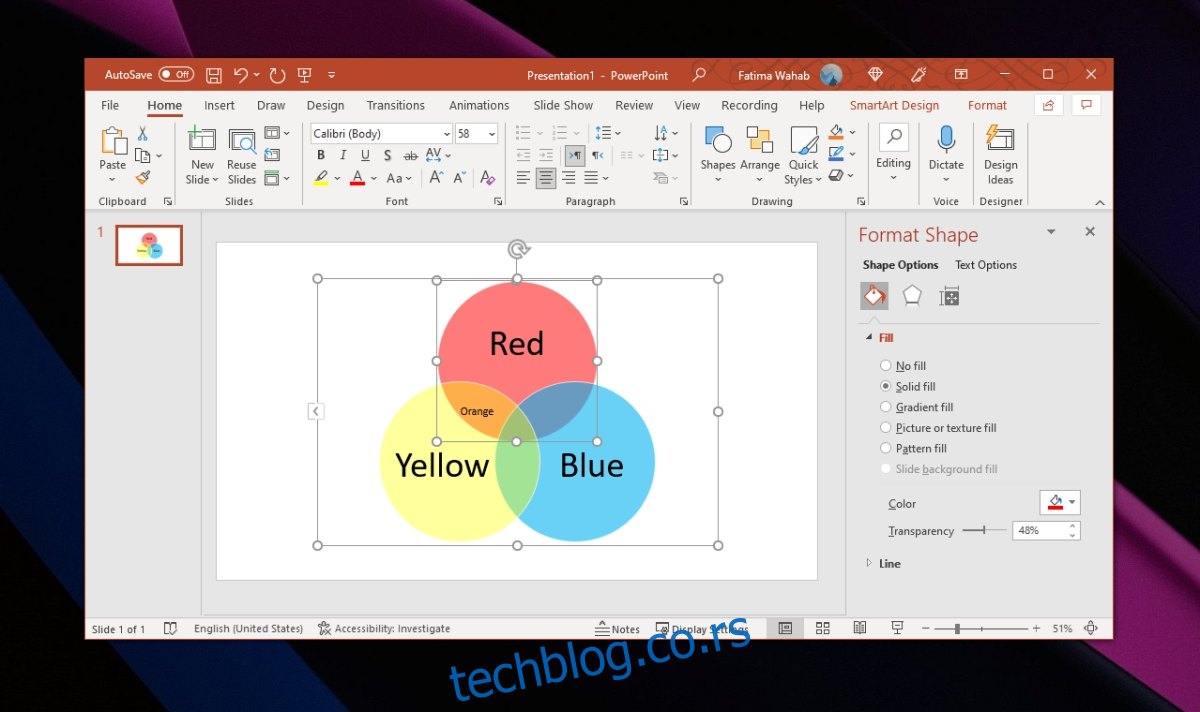
Izrada Venovog dijagrama u PowerPointu
PowerPoint poseduje alate za kreiranje različitih grafikona, a Venov dijagram je jedan od njih. Njegova izrada u PowerPointu je relativno jednostavna, bilo korišćenjem alata za oblikovanje, bilo namenskih alata za grafikone.
Koraci za kreiranje Venovog dijagrama u PowerPointu
Sledi uputstvo za izradu Venovog dijagrama u PowerPointu:
Otvorite novu PowerPoint prezentaciju ili slajd u okviru postojeće.
Na traci, izaberite karticu „Umetanje“.
Kliknite na opciju „SmartArt“.
U prikazanom meniju, odaberite „Odnos“ kao tip grafikona.
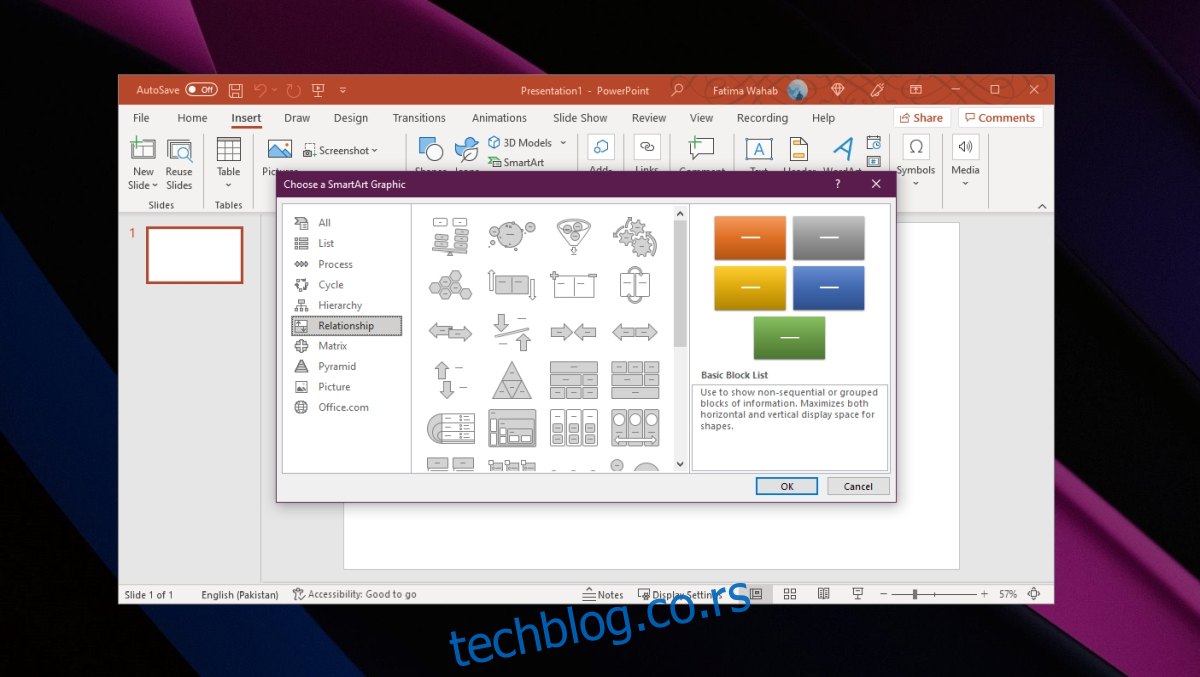
Iz galerije dijagrama, odaberite „Osnovni Venov dijagram“.
Potvrdite izbor klikom na „OK“.
Dijagram će biti umetnut na slajd.
Sada možete urediti oznake i prilagoditi izgled dijagrama.
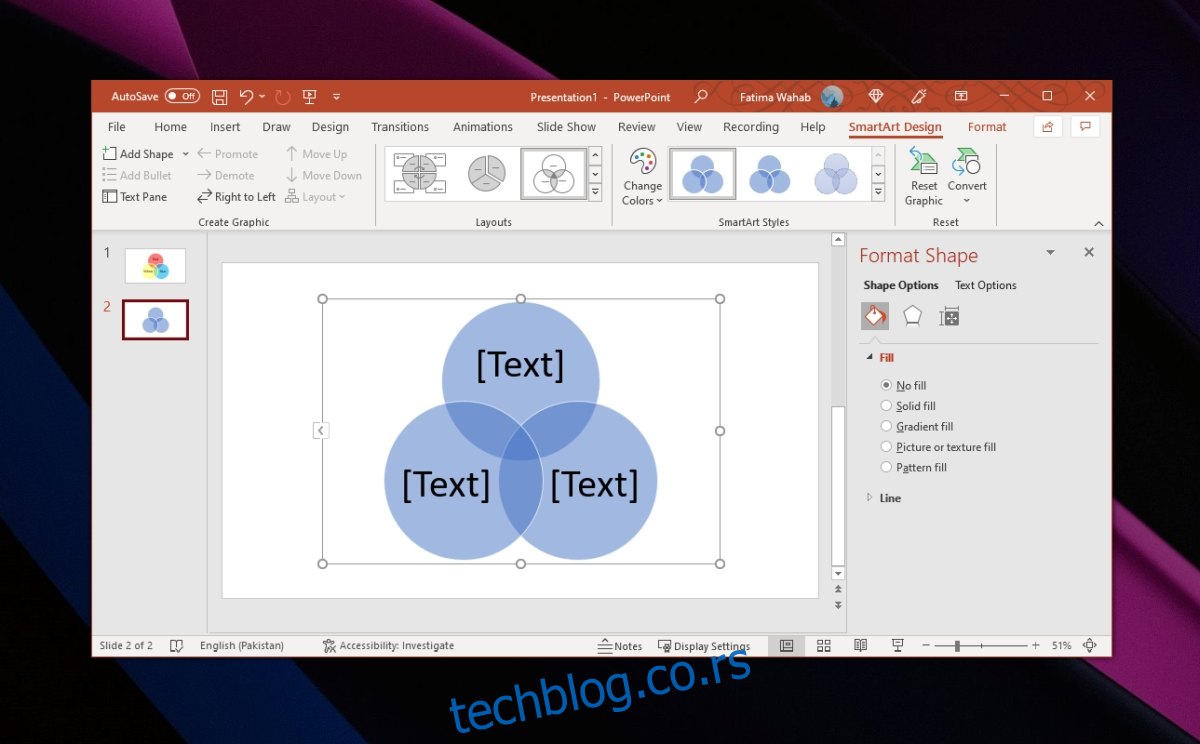
Dodavanje oznaka na Venov dijagram
Umetnuti Venov dijagram sadrži tekstualne čuvare mesta. Potrebno ih je izmeniti kako bi dijagram bio smislen. Standardno se pojavljuju tri komponente, ali možete dodati ili ukloniti po potrebi.
Desnim klikom miša na željeni oblik.
Iz kontekstnog menija izaberite opciju „Dodaj oblik“.
Opcijom „Dodaj oblik posle“ dodaje se novi krug desno od trenutno odabranog.
Opcijom „Dodaj oblik pre“ dodaje se novi krug levo od trenutno odabranog.
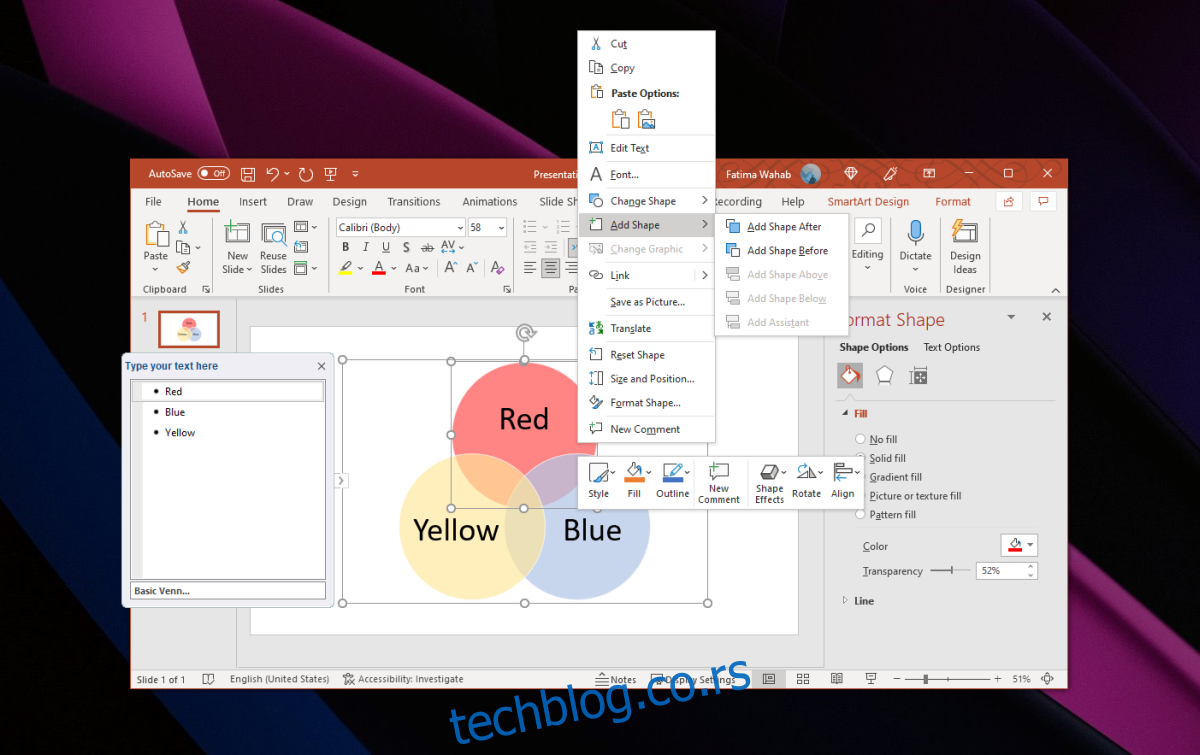
Za dodavanje sadržaja u preklapajuće oblasti, potrebno je ručno umetnuti tekstualne okvire.
Idite na karticu „Umetanje“.
Izaberite „Okvir za tekst“.
Prebacite okvir za tekst na željenu preklapajuću oblast.
Unesite odgovarajući tekst koji opisuje datu preklapajuću oblast.
Ponovite postupak za sve preklapajuće oblasti.
Promena boja i transparentnosti na Venovom dijagramu
Za promenu boje oblika:
Odaberite jedan od krugova.
Desnim klikom na odabrani krug, izaberite opciju „Formatiraj oblik“.
U meniju s leve strane, otvorite opciju „Popuna“.
Odaberite željenu boju oblika.
Pomoću klizača za transparentnost dodajte transparentnost kako biste postigli efekat preklapanja.
Ponovite postupak za sve krugove.
Zaključak
Venov dijagram se javlja u dva oblika: kao jednostavni i kao međusobno povezani prstenovi. Preporučuje se da isprobate obe varijante. U zavisnosti od količine podataka i broja čvorova koji su potrebni u dijagramu, možda će vam više odgovarati verzija s međusobno povezanim prstenovima. Alati za prilagođavanje su isti za obe varijante Venovog dijagrama.